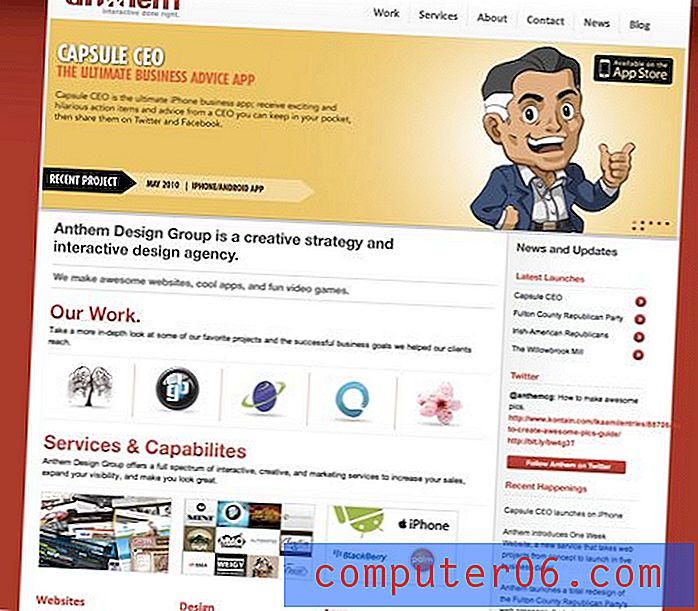Jak změnit pořadí položek na panelu nástrojů Rychlý přístup Excel 2013
Panel nástrojů Rychlý přístup v aplikaci Excel 2013 vám dává možnost rychle provádět některé běžné příkazy, které by jinak vyžadovaly navigaci v nabídce Soubor. Mohou zahrnovat řadu různých možností, například uložení souboru, tisk, kontrolu pravopisu nebo více.
Pokud však zjistíte, že umístění některých ikon na tomto panelu nástrojů se stalo problematickým (například pokud často neúmyslně otevřete okno Náhled tisku chybným kliknutím při přechodu do nabídky Soubor), možná budete hledat způsob, jak změnit pořadí těchto položek. Ukážeme vám, jak to provést v okně Možnosti aplikace Excel, a také kratší způsob, jak to provést kliknutím na konkrétní možnost v samotném panelu nástrojů Rychlý přístup.
Jak upravit pořadí položek v pruhu v horní části aplikace Excel 2013
Kroky v tomto článku ukazují, jak změnit pořadí, ve kterém se ikony zobrazují na panelu nástrojů Rychlý přístup v samém horním rohu okna aplikace Excel. Toto je panel nástrojů nad kartou Soubor. Toto není velké horizontální navigační menu zvané stuha.
Krok 1: Klikněte na kartu Soubor v levém horním rohu okna.

Krok 2: Klikněte na tlačítko Možnosti v dolní části sloupce vlevo.
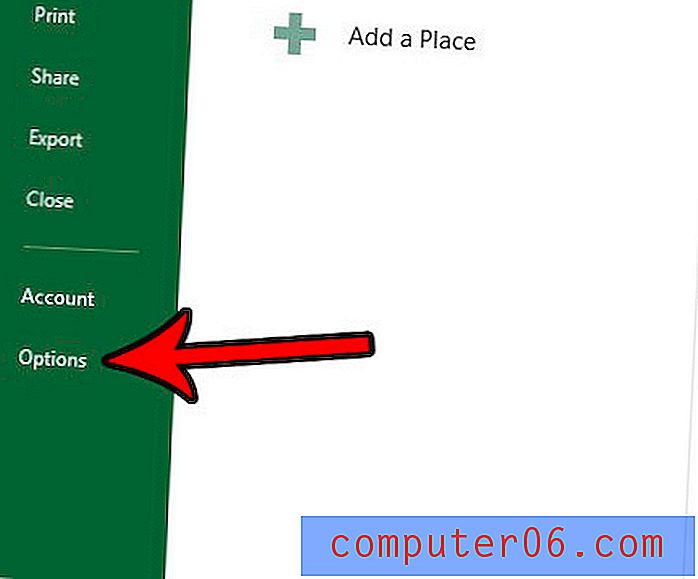
Krok 3: Klikněte na možnost panelu nástrojů Rychlý přístup ve sloupci na levé straně okna.
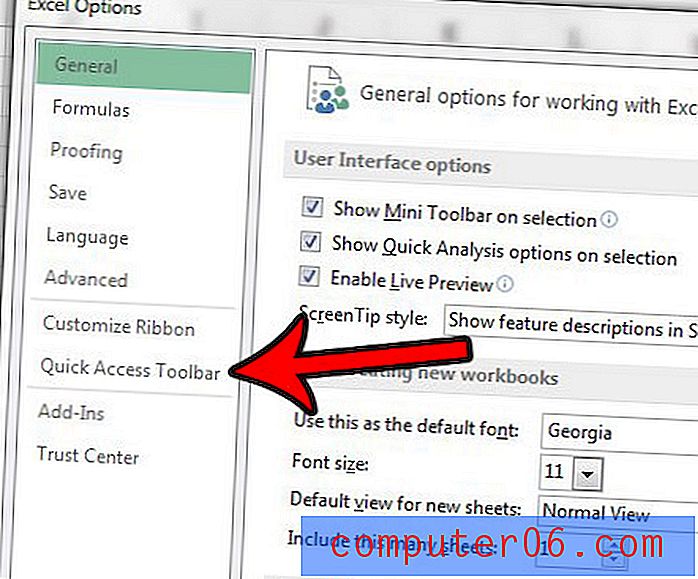
Krok 4: Vyberte položku z okna nástrojů Rychlý přístup na pravé straně nabídky a poté kliknutím na šipku nahoru nebo dolů tuto položku náležitě přesuňte. Tento krok opakujte pro každou položku, kterou chcete přesunout.
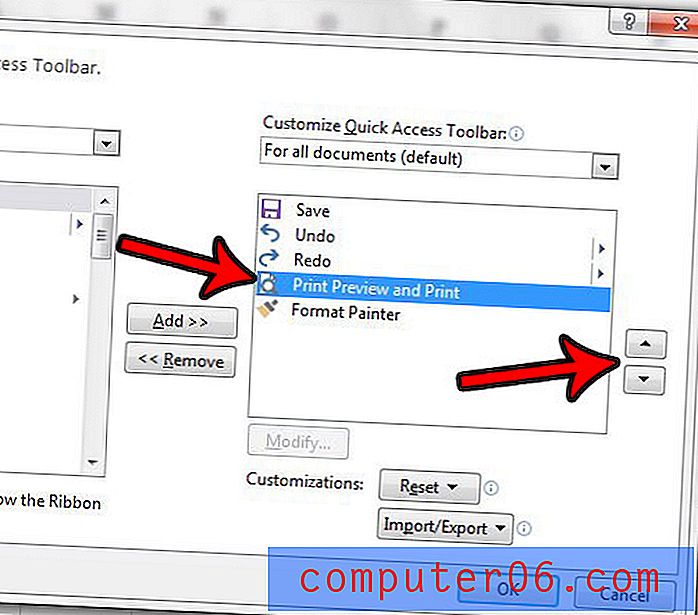
Krok 5: Po dokončení klikněte na tlačítko OK v dolní části okna.
Jak již bylo zmíněno, existuje další způsob, jak se dostat do nabídky v kroku 4 výše. Klikněte na malou šipku na pravé straně panelu nástrojů Rychlý přístup .
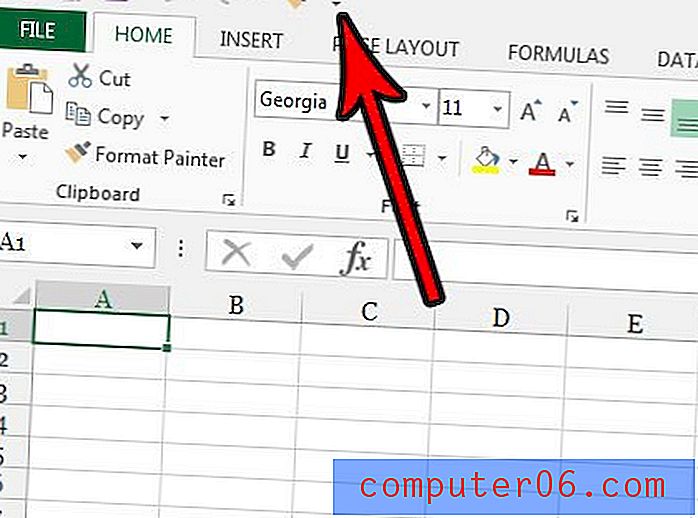
Klikněte na možnost Další příkazy .
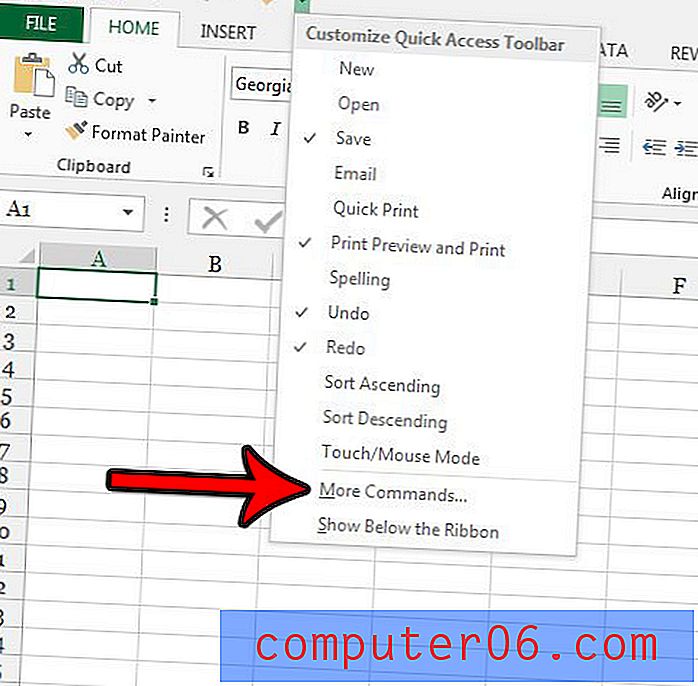
Nyní byste měli být v nabídce, kde jsme v kroku 4 změnili pořadí těchto položek.
Potřebujete něco použít na kartě Vývojář, ale nevidíte to? Naučte se, jak přidat kartu vývojáře v aplikaci Excel 2013, abyste mohli používat některé pokročilé nástroje, například makra.